Sådan bruger du Samsung DeX på Galaxy S22
Samsung DeX er en applikation, der forbinder din mobile enhed (en smartphone eller tablet) til en ekstern enhed (et tv eller skærm) eller en pc, så din arbejdsdag forløber glat, uanset hvilken enhed du bruger. Lær hvordan du bruger Samsung DeX trådløs på Galaxy S22.
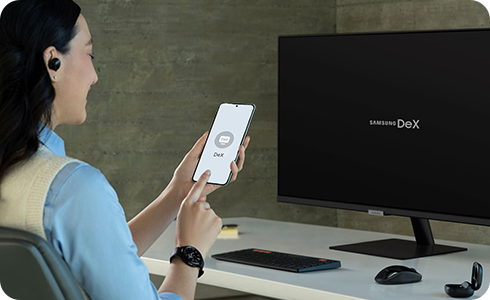
Hvad er Samsung DeX?
Med Samsung DeX kan du bruge din Galaxy S22 på flere måder. Med en HDMI-adapter eller trådløst kan du forbinde din Galaxy S22 til enhver skærm, der understøtter Miracast, og begynde at nyde din smartphone på en helt anden måde.
Send besked til dine venner, se en film på storskærm og gør dig klar til vigtige præsentationer med det ultimative multitasking-værktøj.
Uanset om du har adgang til den på en bærbar eller stationær, på en pc eller Mac, skal du blot downloade DeX til PC-appen fra Samsung DeX-hjemmesiden på din computer.
Når du har tilsluttet din smartphone til din skærm, kan du få adgang til alle dine apps fra den store skærm, så du får mest muligt ud af din Galaxy S22. Store præsentationer, konferencer, videoer og meget mere, Samsung DeX gør din arbejdsdag lettere - Det er som at have en pc i lommen.
Sådan opretter du forbindelse til Samsung DeX
Når du har downloadet Samsung DeX-appen til pc, kan du begynde at opsætte Samsung DeX på din smartphone. Opret forbindelse til Samsung DeX ved at følge disse trin:
Når du har fundet den pc, tv eller skærm, du vil tilslutte, skal du trykke på den, og Samsung DeX vises på den valgte enhed.
Sådan bruges Samsung DeX
Samsung DeX tilbyder flere funktioner til at optimere multitasking, herunder:

- Touchpad: Du kan bruge din Galaxy S22 som touchpad til din pc eller bruge et tastatur til at styre al din aktivitet på den store skærm.

- Del billeder og præsentationer: Med Samsung DeX kan du dele billeder og præsentationer fra din Galaxy S22 uden at downloade dem til din pc.

- Sms og besvare opkald: Du kan stadig sende tekstbeskeder og besvare opkald, når din Galaxy S22 er forbundet til din pc.

- Kompatibel med Microsoft™-apps og OneDrive: Samsung DeX er kompatibel med de store Microsoft™-apps, OneDrive og andre skybaserede apps, så du nemt kan dele dit arbejde.

- Dobbelt arbejde: Hvis du forbinder din Galaxy S22 til et tv eller en skærm, kan du se en film på en stor skærm eller skabe et virtuelt klasseværelse til børnene. Imens kan du stadig få dit eget arbejde udført på telefonen.
Tak for din feedback
Besvar venligst alle spørgsmål.





